实验目的
了解使用Intent进行组件通信原理
掌握使用Intent启动Activity的方法
熟悉和掌握Android组件间通信的方式和技巧
实验要求
设计一个主Activity和一个子Activity(Sub-Activity),使用主Activity上的按钮启动子Activity,并将子Activity的一些信息返回给主Activity,并显示在主Activity上。
场景解释:
输入当前用户名->确认->输入新的用户名->确认->返回原始界面
实验结果


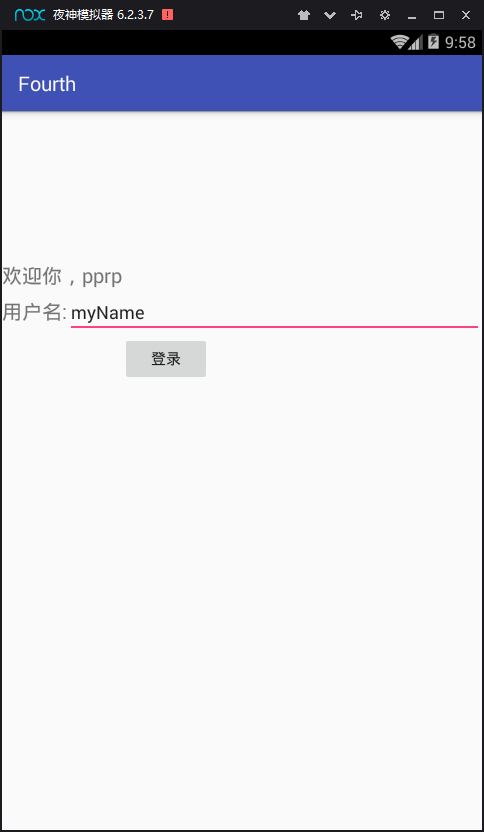
实验代码
father.xml:主界面文件
<?xml version="1.0" encoding="utf-8"?>
<LinearLayout xmlns:android="http://schemas.android.com/apk/res/android"
android:orientation="vertical" android:layout_width="match_parent"
android:layout_height="match_parent">
<Space
android:layout_width="match_parent"
android:layout_height="150dp" />
<LinearLayout
android:layout_width="match_parent"
android:layout_height="wrap_content">
<TextView
android:layout_width="wrap_content"
android:layout_height="wrap_content"
android:text="欢迎你,"
android:textSize="20dp"/>
<TextView
android:layout_width="wrap_content"
android:layout_height="wrap_content"
android:textSize="20dp"
android:text="请输入用户名!"
android: />
</LinearLayout>
<LinearLayout
android:layout_width="match_parent"
android:layout_height="wrap_content">
<TextView
android:layout_width="wrap_content"
android:layout_height="wrap_content"
android:text="用户名:"
android:textSize="20dp"
/>
<EditText
android:layout_width="match_parent"
android:layout_height="wrap_content"
android:
/>
</LinearLayout>
<LinearLayout
android:layout_width="wrap_content"
android:layout_height="wrap_content">
<Space
android:layout_width="120dp"
android:layout_height="match_parent"
android:layout_weight="2"
/>
<Button
android:layout_width="wrap_content"
android:layout_height="wrap_content"
android:text="登录"
android:textSize="15dp"
android:layout_weight="1"
android:
/>
</LinearLayout>
</LinearLayout>
content_child.xml:子界面
<?xml version="1.0" encoding="utf-8"?>
<LinearLayout xmlns:android="http://schemas.android.com/apk/res/android"
android:orientation="vertical" android:layout_width="match_parent"
android:layout_height="match_parent">
<Space
android:layout_width="match_parent"
android:layout_height="150dp" />
<LinearLayout
android:layout_width="match_parent"
android:layout_height="wrap_content">
<TextView
android:layout_width="wrap_content"
android:layout_height="wrap_content"
android:text="欢迎你,"
android:textSize="20dp"/>
<TextView
android:layout_width="wrap_content"
android:layout_height="wrap_content"
android:textSize="20dp"
android:text="请输入用户名!"
android: />
</LinearLayout>
<LinearLayout
android:layout_width="match_parent"
android:layout_height="wrap_content">
<TextView
android:layout_width="wrap_content"
android:layout_height="wrap_content"
android:text="用户名:"
android:textSize="20dp"
/>
<EditText
android:layout_width="match_parent"
android:layout_height="wrap_content"
android:
/>
</LinearLayout>
<LinearLayout
android:layout_width="wrap_content"
android:layout_height="wrap_content">
<Space
android:layout_width="120dp"
android:layout_height="match_parent"
android:layout_weight="2"
/>
<Button
android:layout_width="wrap_content"
android:layout_height="wrap_content"
android:text="登录"
android:textSize="15dp"
android:layout_weight="1"
android:
/>
</LinearLayout>
</LinearLayout>
Fourth.java: 处理文件
package com.example.administrator.fourth;
import android.content.Intent;
import android.net.Uri;
import android.support.v7.app.AppCompatActivity;
import android.os.Bundle;
import android.view.View;
import android.widget.Button;
import android.widget.EditText;
import android.widget.TextView;
public class Fourth extends AppCompatActivity {
private static final int SUBACTIVITY1 = 1;
TextView tv_resetName;
Button btn_login;
EditText et_name;
@Override
protected void onActivityResult(int requestCode, int resultCode, Intent data) {
super.onActivityResult(requestCode, resultCode, data);
if(requestCode == SUBACTIVITY1)
{
if(resultCode == RESULT_OK)
{
Uri uriData = data.getData();
tv_resetName.setText(uriData.toString());
}
}
}
@Override
protected void onCreate(Bundle savedInstanceState) {
super.onCreate(savedInstanceState);
setContentView(R.layout.father);
tv_resetName = (TextView)findViewById(R.id.tv_resetName);
btn_login = (Button)findViewById(R.id.btn_login);
et_name = (EditText)findViewById(R.id.et_name);
btn_login.setOnClickListener(new View.OnClickListener() {
@Override
public void onClick(View view) {
Intent intent = new Intent(Fourth.this,ChildActivity.class);
intent.putExtra("Name",et_name.getText().toString());
startActivityForResult(intent,SUBACTIVITY1);
}
});
}
}
ChildActivity.java: 子界面处理文件
package com.example.administrator.fourth;
import android.content.Intent;
import android.net.Uri;
import android.os.Bundle;
import android.support.design.widget.FloatingActionButton;
import android.support.design.widget.Snackbar;
import android.support.v7.app.AppCompatActivity;
import android.support.v7.widget.Toolbar;
import android.view.View;
import android.widget.Button;
import android.widget.EditText;
import android.widget.TextView;
public class ChildActivity extends AppCompatActivity {
@Override
protected void onCreate(Bundle savedInstanceState) {
super.onCreate(savedInstanceState);
setContentView(R.layout.activity_child);
Toolbar toolbar = (Toolbar) findViewById(R.id.toolbar);
setSupportActionBar(toolbar);
final EditText et_resetName = (EditText)findViewById(R.id.et_resetName);
Button btn_sure = (Button)findViewById(R.id.btn_sure);
TextView tv_newUser = (TextView)findViewById(R.id.tv_newUser);
FloatingActionButton fab = (FloatingActionButton) findViewById(R.id.fab);
fab.setOnClickListener(new View.OnClickListener() {
@Override
public void onClick(View view) {
Snackbar.make(view, "Replace with your own action", Snackbar.LENGTH_LONG)
.setAction("Action", null).show();
}
});
Intent data = getIntent();
tv_newUser.setText(data.getStringExtra("Name"));
btn_sure.setOnClickListener(new View.OnClickListener() {
@Override
public void onClick(View view) {
String uriString = et_resetName.getText().toString();
Uri data = Uri.parse(uriString);
Intent result = new Intent(null,data);
setResult(RESULT_OK,result);
finish();
}
});
}
}
实验总结
通过本次实验,主要是熟悉了Intent的用法,Intent可以看做一封信,用来解决Android应用的各组件之间的通信,他负责对应用中动作,动作涉及的数据,附加数据进行描述,Android则负责根据描述,找到对应的组件,将Intent传递到被调用的组件,并完成组件的调用。
- 父Activity获得子activity分为三步:
在父activity中的按钮监听器中显示启动子activity
Intent intent = new Intent(MainActivity.this,SubActivity.class); startActivityForResult(intent,SUBACTIVITY1); //SUBACTIVITY1是该activity的静态标志在子activity调用finish关闭之前调用setResult返回
其中需要返回内容对其进行包装
String uriString = et_resetName.getText().toString(); Uri data = Uri.parse(uriString); Intent result = new Intent(null,data); setResult(RESULT_OK,result); finish();通用资源标志符(Universal Resource Identifier, 简称"URI")。
Uri代表要操作的数据,Android上可用的每种资源 - 图像、视频片段等都可以用Uri来表示,我们很经常需要解析Uri,并从Uri中获取数据。setResult函数可以设置结果码和返回值,传递给父activity在父activity中写onActivityResult函数获取返回值
if(requestCode == SUBACTIVITY1) { if(resultCode == RESULT_OK) { Uri uriData = data.getData(); tv_resetName.setText(uriData.toString()); } }
子activity收到父activity
- 父activity中的处理
Intent intent = new Intent(Fourth.this,ChildActivity.class); intent.putExtra("Name",et_name.getText().toString()); startActivityForResult(intent,SUBACTIVITY1);- 子activity中的处理
Intent data = getIntent(); tv_newUser.setText(data.getStringExtra("Name"));